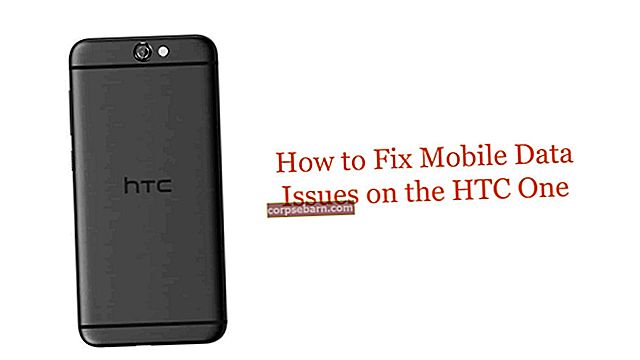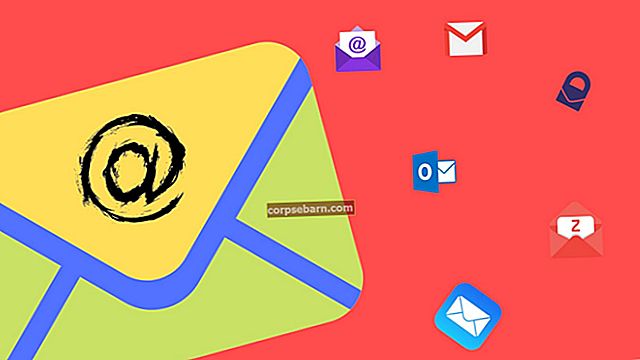„Samsung Galaxy S9“ šiuo metu yra vienas populiariausių išmaniųjų telefonų. Būdamas „Samsung“ pavyzdiniu įrenginiu, „Galaxy S9“ vartotojams suteikia daugybę aukščiausios klasės funkcijų. Nesvarbu, ar kalbate apie nuostabų be rėmelių 18: 9 ekraną, ar apie didžiulę „Snapdragon 845“ procesoriaus galią, „Samsung Galaxy S9“ turi viską. Maža to, „S9“ turi vieną geriausių fotoaparatų, kuris taip pat palaiko kintamą diafragmą išmaniojo telefono kameroje. Nors „S9“ turi beveik viską, ko galima tikėtis iš 2018 m. Flagmano, programinės įrangos pusėje yra keletas nedidelių problemų, nes ji neveikia „Android“. Tokios problemos gali sugadinti pavyzdinę patirtį, o bandymas jas išspręsti gali būti gana daug laiko reikalaujantis ir sudėtingas procesas. Išsiaiškinkime dažniausiai pasitaikančias „Samsung Galaxy S9“ problemas ir jų sprendimus, kad galėtumėte lengvai išspręsti šias problemas.
„Samsung Galaxy S9“ problemos ir kaip jas išspręsti
1 problema: programos neveikia per visą ekraną
Kadangi „Samsung Galaxy S9“ ekranas yra 18: 9, programos gali naudoti tą aukštą kraštinių santykį, kad ekrane vienu metu būtų rodoma daug informacijos. Deja, kai kurios programos negali naudoti viso „Samsung Galaxy S9“ ekrano. Vietoj to, šios programos veikia pagal numatytąjį 16: 9 formato koeficientą, dėl kurio gaunamos juodos juostos, kurios yra gana varginančios, ypač žiūrint filmus ar žaidžiant „Galaxy S9“.
Laimei, išspręsti šią problemą ir įjungti viso ekrano režimą visose programose yra gana lengva, kad visos programos naudotų visą „Samsung Galaxy S9“ 18: 9 ekraną. Norėdami išspręsti šią problemą, turite atlikti nurodytus veiksmus.
Sprendimas:
- Išmaniajame telefone atidarykite programą „Nustatymai“.
- Čia eikite į skyrių „Ekranas“, kuriame rasite visus su ekranu susijusius nustatymus.
- Dabar turite rasti „Full Screenn Apps“ skyrių ir jį atidaryti.
- Po to gausite galimybę įjungti arba išjungti viso ekrano režimą visoms jūsų įrenginyje įdiegtoms programoms.
- Įsitikinkite, kad įgalinote visas programas, kad visos jūsų programos galėtų naudoti visą „Galaxy S9“ ekrano 18: 9 formato santykį.

2 problema: prietaisas ilgai įkraunamas
Jei jūsų „Samsung Galaxy S9“ įkrovimo greitis yra lėtas, tikėtina, kad „greitas įkrovimas“ jūsų išmaniajame telefone neįgalintas.
Gana lengva išspręsti šią problemą paprasčiausiai įgalinant greito įkrovimo funkciją jūsų įrenginyje. Norėdami tai padaryti, turite tik laikytis toliau nurodytų nurodymų.
Sprendimas:
- Eikite į „Galaxy S9“ programą „Nustatymai“.
- Dabar atidarykite įrenginio „Baterijos“ nustatymus, kad galėtumėte įjungti greitą įkrovimą.
- Čia pamatysite parinktį „Greitas įkrovimas“. Įjunkite jį ir jūsų įrenginys dabar bus įkraunamas daug greičiau nei anksčiau.
- Kitą kartą, kai įkrausite įrenginį, „Galaxy S9“ užrakinimo ekrane pasirodys pranešimas „Greitas įkrovimas“.
3 problema: „Samsung Galaxy S9 Wi-Fi“ problemos
Daugelis „Galaxy S9“ vartotojų pranešė apie problemas, susijusias su „Wi-Fi“ ryšiu savo telefonuose. Yra pranešimų apie staigius tinklo kritimus ir tinklo nerastas problemas iš daugelio S9 vartotojų. Nors dar nėra tikslaus „Wi-Fi“ problemų sprendimo, yra keletas veiksmų, kuriuos galite atlikti, kad išspręstumėte „Wi-Fi“ problemas.
Galite pabandyti naudoti šiuos „Galaxy S9“ pataisymus, kad išspręstumėte visas belaidžio tinklo klaidas ir problemas.
Sprendimas:
- Labai dažnai visas problemas jūsų įrenginyje sukelia „Wi-Fi“ maršrutizatorius. Taigi pabandykite iš naujo paleisti „Wi-Fi“ maršrutizatorių ir patikrinkite, ar problema vis dar išlieka.
- Jei tai nepadeda, galite pabandyti iš naujo nustatyti „Wi-Fi“ maršrutizatorių. Norėdami tai padaryti, turėsite vadovautis „Wi-Fi“ maršrutizatoriaus vartotojo vadovu, nes skirtingų „Wi-Fi“ maršrutizatorių procedūra bus kitokia.
- Taip pat galite pabandyti iš naujo įvesti „Wi-Fi“ informaciją „Samsung Galaxy S9“. Norėdami tai padaryti, turite atidaryti „Wi-Fi“ nustatymus išmaniajame telefone. Dabar ilgai bakstelėkite norimą „Wi-Fi“ tinklą ir pasirinkite „Pamiršti tinklą“. Po to ieškokite galimų tinklų ir prisijunkite prie belaidžio tinklo, kuris, tikiuosi, išspręs visas „Galaxy S9“ problemas.
4 problema: „Messaging“ programa automatiškai siunčia nuotraukas
„Samsung Galaxy S9“ pranešimų programoje yra klaida, kuri siunčia nuotraukas iš jūsų galerijos į jūsų kontaktus. Ši klaida kelia didžiulį susirūpinimą dėl vartotojo privatumo, nes ji gali dalytis neskelbtinais vaizdais be vartotojo žinios. Nors „Samsung“ išleido OTA atnaujinimą, kad išspręstų šią nerimą keliančią problemą, yra tikimybė, kad vis dar naudojate senesnę versiją ir norite išspręsti šią problemą visam laikui.
Na, jei ketinate ištaisyti klaidą neatnaujinę telefono, turite atlikti šiuos veiksmus.
Sprendimas:
- Eikite į „Samsung Galaxy S9“ įdiegtos pranešimų programos informacijos informaciją.
- Programos informacijoje turite atidaryti programos leidimą ir nuimti žymėjimą nuo „Saugykla“.
- Dėl šios priežasties susirašinėjimo programa negalės pasiekti jūsų telefono saugyklos, todėl ji negali siųsti jokių nuotraukų, jums apie tai nežinant.
5 problema: tamsiai lėtai judantys vaizdo įrašai
Naudodami „Samsung Galaxy S9“ galėsite įrašyti 960 kadrų per sekundę itin sulėtintus vaizdo įrašus. Nors šie vaizdo įrašai atrodo gana įspūdingi, kai kurie žmonės patyrė, kad jie yra nepakankamai eksponuoti arba labai tamsūs. Dėl šios priežasties žmonės negali visapusiškai naudoti sulėtinto judėjimo funkcijos. Daugeliu atvejų ši problema kyla dėl „Samsung Smart Stay“ funkcijos, o ją išjungus greičiausiai bus išspręsta ši problema.
Jei norite išjungti „Smart Stay“ savo „Galaxy S9“ įrenginyje, galite tai padaryti atlikdami nurodytus veiksmus.
Sprendimas:
- Eikite į išmaniojo telefono „Nustatymų“ programą.
- Dabar eikite į „S9“ „Papildomos funkcijos“.
- Čia turite išjungti „Smart Stay“.
- Tai padarius, jūsų „Samsung Galaxy S9“ bus ištaisyta sulėtinto vaizdo įrašo ekspozicija.
6 problema: „Galaxy S9“ jutiklinio ekrano jautrumo problemos
Jei jūsų „S9“ turi jutiklinio ekrano jautrumo problemų dėl kritimo ar galbūt dėl ekrano apsaugos, tada jį lengva išspręsti. „Samsung“ į savo „Galaxy“ telefonus įtraukė galimybę pakeisti jutiklinio ekrano jautrumą, kurį naudosime šiai problemai išspręsti.
Pateiktus veiksmus galite pritaikyti „Samsung Galaxy S9“ jutiklinio ekrano jautrumui.
Sprendimas:
- Atidarykite „Samsung Galaxy S9“ programą „Nustatymai“.
- Nustatymų programoje raskite ir atidarykite „Papildomos funkcijos“.
- Šiame skyriuje rasite parinktį „Jautrumas lietimui“.
- Šią parinktį galite naudoti norėdami patobulinti „Galaxy S9“ jutiklinio ekrano jautrumą ir taip išspręsti visas problemas.
7 problema: „Samsung Galaxy S9“ garso problemos dėl šlapio garsiakalbio
„Samsung Galaxy S9“ yra IP68 reitingo išmanusis telefonas, todėl vartotojai gali naudoti savo išmanųjį telefoną drėgnoje aplinkoje. Tačiau kartais telefono garsiakalbis sušlampa, o tai sukelia garso problemų garsiakalbyje. Tai atsitinka, kai vanduo patenka į jūsų prietaiso garsiakalbio groteles ir duslina garsiakalbį.
Sprendimas: Norėdami išspręsti šią problemą, priešais garsiakalbį „Samsung“ turi neperšlampamą plėvelę, kuri neleidžia vandeniui visam laikui gadinti jūsų prietaiso garsiakalbio. Taigi, jei kyla kokių nors garsiakalbio problemų, labai rekomenduojama leisti garsiakalbiui kurį laiką išdžiūti. Po kurio laiko pamatysite, kad jūsų įrenginio garsiakalbis buvo sutvarkytas, nes visas vanduo būtų išgaravęs.

8 problema: „Galaxy S9“ skiriamosios gebos ir mastelio problemų sprendimas
„Samsung Galaxy S9“ turi „QHD +“ ekraną, kuris, atrodydamas itin ryškus, sunaudoja daug akumuliatoriaus. Todėl „Samsung“ įtraukė galimybę naudoti telefoną FHD + raiška taupant akumuliatorių.
Jei naudojate „FHD +“ skiriamąją gebą, išmaniajame telefone galite susidurti su kai kuriomis mastelio problemomis, kurias galite lengvai išspręsti atlikdami nurodytus veiksmus.
Sprendimas:
- Pirmiausia atidarykite „Samsung Galaxy S9“ programą „Nustatymai“.
- Eikite į programos skiltį „Ekranas“ ir raskite „Ekrano skiriamoji geba“.
- Tada galite naudoti šią parinktį norėdami perjungti įrenginio skiriamąją gebą į „QHD +“, kuri išspręs visas mastelio problemas.
9 problema: išspręskite visas kitas „Samsung Galaxy S9“ problemas
Nors pirmiau minėti pataisymai padės išspręsti daugumą problemų, susijusių su „Galaxy S9“, tikėtina, kad vis dar ieškote sprendimo. Tokiu atveju pirmiausia turėtumėte pabandyti iš naujo paleisti telefoną. Perkraunant operacinę sistemą iš naujo, tai gali išspręsti daugybę problemų.
Jei perkrovimas nepadeda išspręsti problemų, visada galite pabandyti iš naujo nustatyti gamyklinius įrenginio nustatymus. Tai padarius bus ištrinti visi jūsų duomenys ir programos, todėl pirmiausia būtinai sukurkite visų reikalingų failų atsargines kopijas. Tai padarę, galite atlikti nurodytus veiksmus, kad iš naujo nustatytumėte „Samsung Galaxy S9“.
Sprendimas:
- Norėdami jį atstatyti, atidarykite „Samsung Galaxy S9“ programą „Nustatymai“.
- Čia eikite į „General Management“ ir pasirinkite „Reset“.
- Tai padarius, jūsų įrenginys bus visiškai išvalytas ir tikimės, kad išspręsite problemas.
Išvada
Tai yra dažnos „Samsung Galaxy S9“ problemos ir jų sprendimai. Visada galite kreiptis į „Samsung“ klientų aptarnavimo tarnybą, jei jūsų įrenginiui nieko nepavyksta. Kadangi „Samsung“ paslaugų centrai yra geriausia vieta, jei jūsų problema susijusi su gamybos defektais ar aparatūros gedimais, visada turėtumėte apsvarstyti galimybę su jais susisiekti.